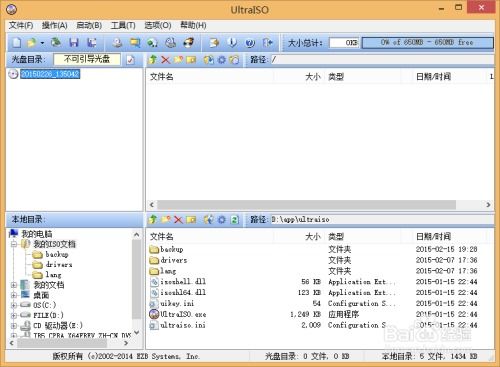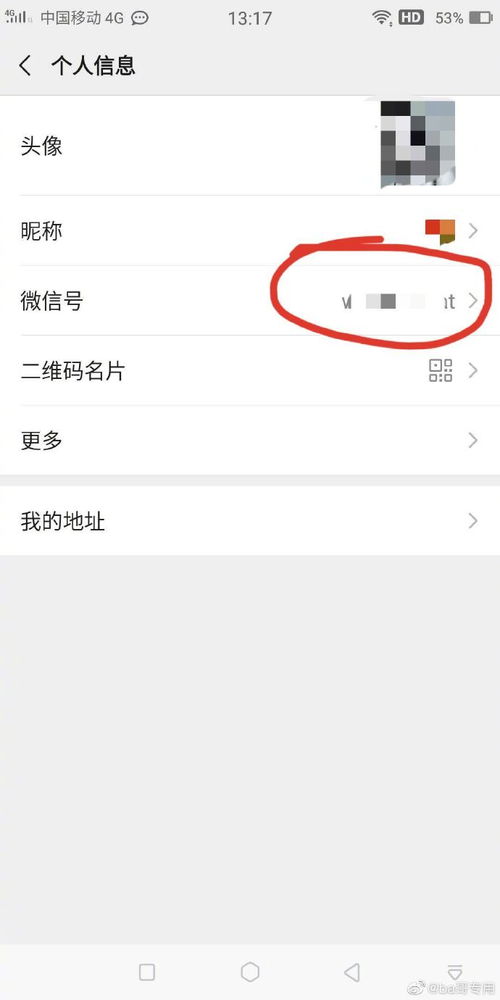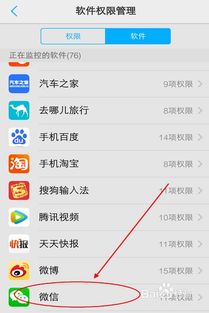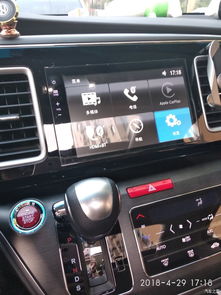安卓平板电脑系统恢复,全面指南与操作步骤
时间:2025-02-07 来源:网络 人气:
亲爱的平板电脑主人,你是否曾遇到过这样的烦恼:平板电脑突然罢工,屏幕上只显示着那熟悉的“请等待”字样,让你急得团团转?别担心,今天就来给你支个招,让你轻松搞定安卓平板电脑的系统恢复大难题!
一、平板电脑“感冒”了,恢复模式来帮忙
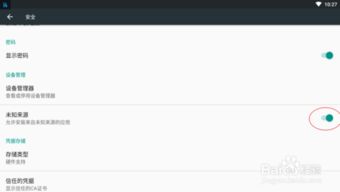
当你的平板电脑出现系统故障或无法正常启动时,恢复模式就像一位神奇的医生,能帮你诊断并治疗“病症”。那么,如何进入恢复模式呢?这可是个技术活儿,不同品牌的平板电脑进入方式略有不同,但大致都是这样的:
1. 关闭平板电脑,确保它完全处于关机状态。
2. 同时按住电源键和音量键(有的平板电脑是音量加键),坚持几秒钟,直到平板电脑屏幕亮起。
3. 此时,你会在屏幕上看到一系列选项,选择“Recovery”或“Recovery Mode”即可进入恢复模式。
进入恢复模式后,你就可以施展你的“魔法”了,比如:
- 清除缓存:缓存是那些临时文件和数据,它们虽然能让应用跑得更快,但积累过多也会拖慢速度。清除缓存就像给平板电脑洗个澡,让它焕然一新。
- 恢复出厂设置:这就像给平板电脑做个全身大扫除,把所有应用程序、设置和数据都清除掉,恢复到出厂时的状态。不过,记得在操作前备份重要数据哦!
二、恢复模式里的“秘密武器”
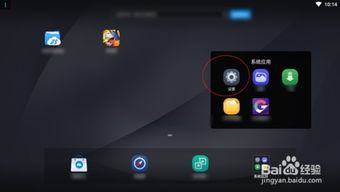
在恢复模式里,还有一些“秘密武器”等着你去发现:
- 升级系统:平板电脑的制造商会定期发布新的系统更新,修复漏洞、增强性能和添加新功能。通过恢复模式升级系统,让你的平板电脑始终保持最佳状态。
- 备份和恢复:如果你不小心丢失了重要数据,可以通过备份和恢复功能找回它们。就像给平板电脑买了一份保险,关键时刻能派上大用场。
三、恢复模式操作指南
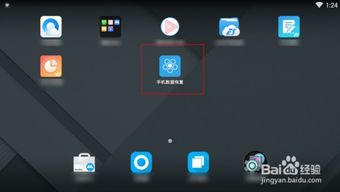
1. 进入恢复模式:按照上文所述方法进入恢复模式。
2. 选择操作:在恢复模式界面,使用音量键上下切换选项,使用电源键确认。
3. 清除缓存:选择“Wipe Cache Partition”或“Clear Cache”。
4. 恢复出厂设置:选择“Wipe Data/Factory Reset”或“Factory Reset”。
5. 升级系统:选择“Apply update from SD Card”或“Apply update from ADB”,然后将更新文件放入SD卡或通过ADB连接电脑传输。
6. 备份和恢复:选择“Backup and Restore”进行备份或恢复。
四、注意事项
1. 备份重要数据:在进行任何恢复操作之前,一定要备份重要数据,以防万一。
2. 保持电量充足:恢复模式操作过程中,平板电脑需要消耗较多电量,请确保电量充足。
3. 谨慎操作:恢复模式中的操作可能会对平板电脑造成不可逆的损害,请谨慎操作。
亲爱的平板电脑主人,现在你掌握了安卓平板电脑系统恢复的技巧,是不是觉得轻松多了?快去试试吧,让你的平板电脑焕发新生!记得,遇到问题不要慌,恢复模式永远是你最强大的助手!
相关推荐
教程资讯
系统教程排行